در برخی از سازمان ها به ویژه بیمارستان ها نیاز است تا دسترسی ثبت تردد را به بعضی از افراد مانند منشی های بخش در بیمارستان بدهند. در آموزش صفحه ثبت تردد جایگزین کارتخوان سامانه حضور غیاب آنلاین به شرح این امکان پرداخته ایم. در سامانه حضور و غیاب کسرا امکان ثبت تردد ها به صورت دسته ای در صفحه ثبت تردد جایگزین کارتخوان وجود دارد که توسط این صفحه می توانید تردد ها را برای افراد در یک روز به صورت دسته ای وارد کنید. در سامانه کنترل تردد کسرا این قابلیت وجود دارد که توسط این صفحه بتوان برای هر نفر در هر روز تعداد زیادی تردد ثبت کرد.
• چگونه ترددها را به صورت دسته ای ثبت کنیم؟
• «ثبت تردد جایگزین کارتخوان» در چه سازمان هایی کاربرد بیشتری دارد؟
• در چه مواردی نمی توان ترددها را ثبت کرد؟
در سامانه کنترل تردد کسرا با وارد شدن به صفحه ثبت تردد جایگزین کارتخوان شما می توانید تردد های پرسنل را بر اساس روز در سامانه وارد کنید. مسیر دسترسی به این صفحه از منو اصلی/ سامانه تردد پرسنل/ مجوزها/ ثبت تردد جایگزین کارتخوان است.

پس از انتخاب گزینه فوق صفحه زیر به شما نمایش داده می شود.
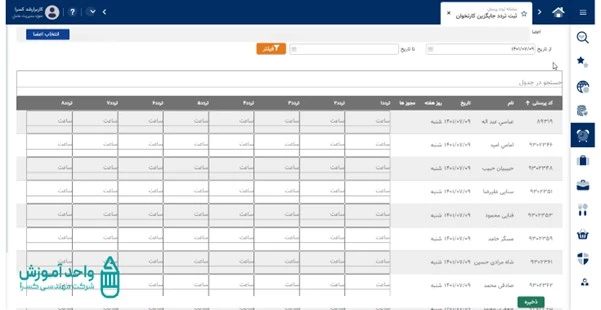
در لود اولیه صفحه ثبت تردد جایگزین کارتخوان سامانه ورود و خروج کسرا، پرسنل زیر مجموعه را در روز جاری نمایش می دهد، شما می توانید با استفاده از گزینه «انتخاب اعضا»، افراد مورد نظر را انتخاب کنید.
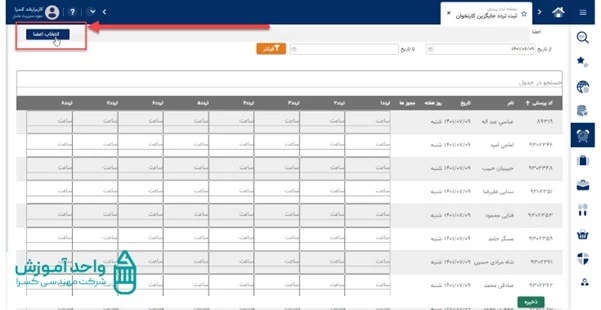
پس از انتخاب گزینه «انتخاب اعضا» در صفحه باز شده می توانید از منوی «نوع» افراد مورد نظر را بر اساس واحد سازمانی، گروه، نوع سمت و یا پرسنلی انتخاب کنید.
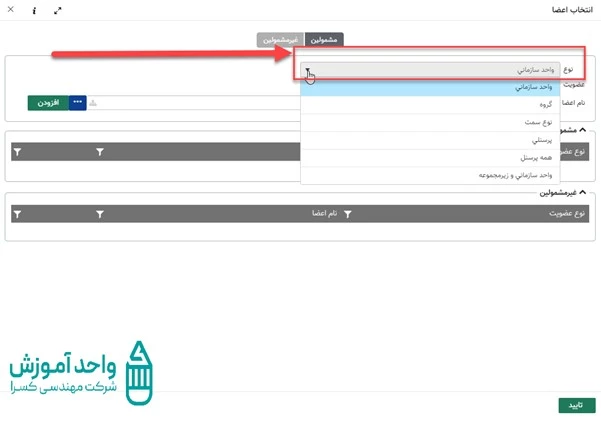
بعد از انتخاب پرسنل مورد نظر باید گزینه افزودن را انتخاب کنیم تا افراد انتخاب شده وارد لیست مشمولین شوند و سپس گزینه تایید را انتخاب کنید.
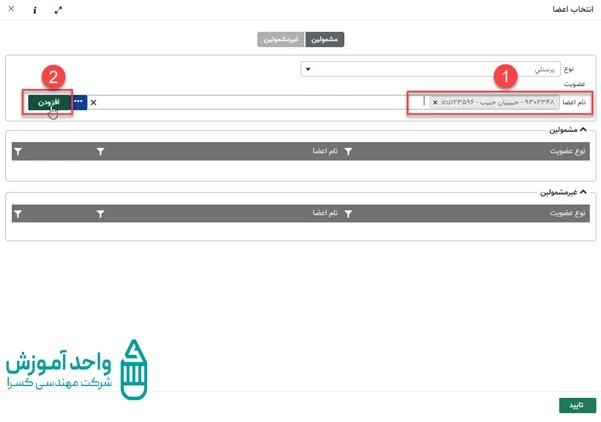
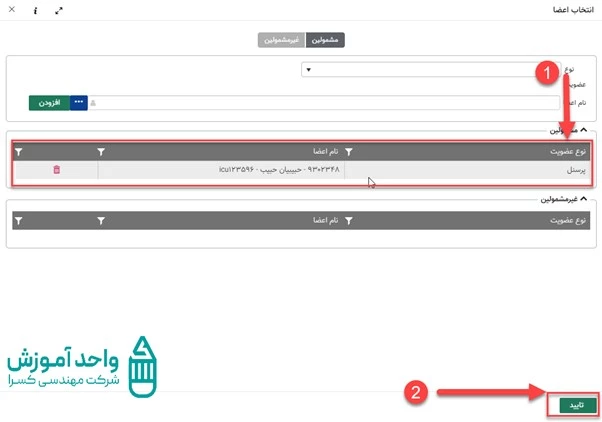
بعد از انتخاب اعضای مورد نظر، اسامی افراد را در صفحه مشاهده می کنید، با انتخاب گزینه فیلتر فقط افراد انتخاب شده به شما نمایش دهده می شود.

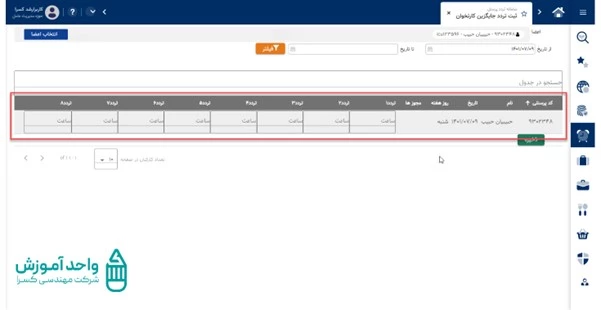
قسمت دیگر در این صفحه گزینه «از تاریخ» و «تا تاریخ» که در لود اولیه صفحه فقط گزینه «از تاریخ» فعال است و تاریخ روز جاری را نمایش می دهد.
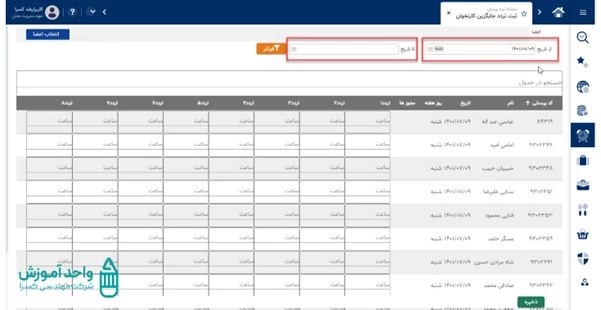
در قسمت های خاکستری ستون ترددها می توانید ترددها را با وارد کردن ساعت و با استفاده از کلید «enter»، «tab» و یا کلیدهای جهت بر روی صفحه کیبورد به ستون های دیگر جابجا شوید.
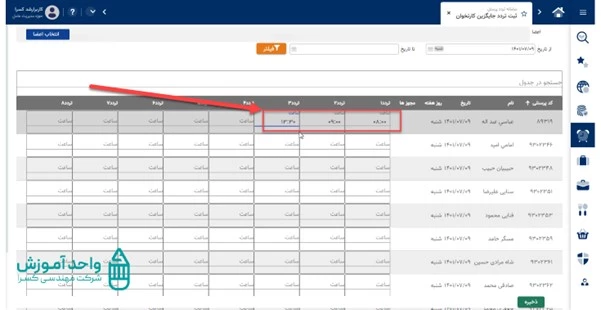
توجه داشته باشید که ساعت را به صورت کامل وارد کنید. اگر ساعت را به صورت کامل وارد نکنید دور کادر به رنگ قرمز در می آید.
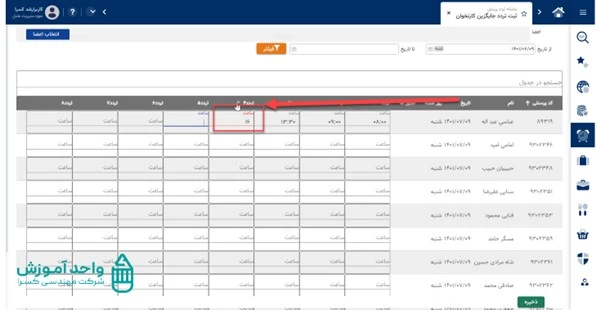
اگر در تاریخ جستجو شده، تردد افراد توسط دستگاه های کارتخوان و یا به صورت دستی ثبت شده باشد، جلوی نام فرد با علامت تعجب قرمز رنگ نمایش می دهد و نمی توانید برای این افراد ترددی را ثبت کنید.
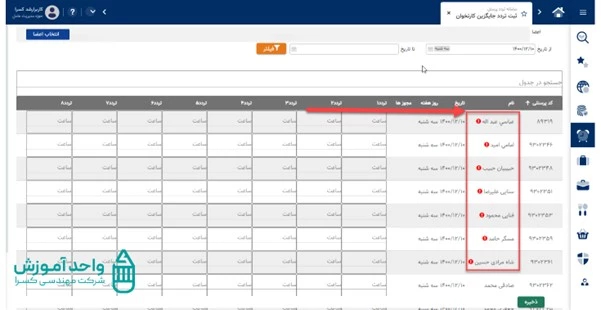
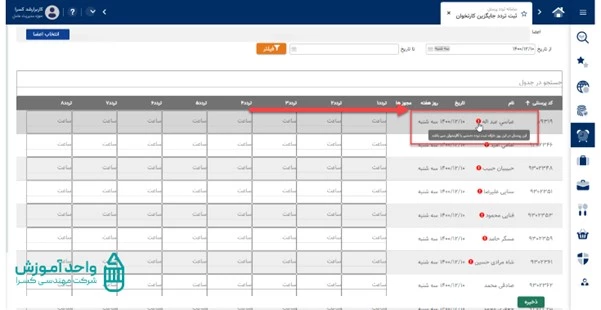
لطفا برای دریافت مشاوره و خرید فرم را پر کنید.